Nameexif cho phép bạn Đổi tên ảnh và video hàng loạt
Một trong những lợi thế lớn nhất của Windows là sự phong phú của các công cụ và phần mềm miễn phí. Nameexif là một trong những phần mềm cho phép bạn đổi tên tệp hàng loạt và tiết kiệm rất nhiều thời gian. Thường thì rất khó đổi tên từng tệp mặc dù sử dụng chức năng sao chép-dán. Đây là lúc các công cụ như Nameexif đi vào hình ảnh.

Nameexif dành cho Windows 10
Nameexif là một ứng dụng di động cho phép bạn đổi tên tệp hàng loạt. Nó hoạt động bằng cách sử dụng dữ liệu EXIF để đổi tên hình ảnh. Nói cách khác, dữ liệu EXIF là thông tin siêu dữ liệu được máy ảnh lưu lại. Nameexif cực kỳ hữu ích khi bạn muốn đổi tên hình ảnh xuất từ máy ảnh kỹ thuật số hoặc tải xuống từ bộ nhớ dùng chung.
Tóm lại, nó cho phép bạn đổi tên tệp ảnh thành ngày được camera ghi lại
- Đặt tên duy nhất cho ảnh
- Đặt tên cho ảnh bằng một cái tên ý nghĩa
- Đặt(Make) thứ tự thời gian giống như thứ tự bảng chữ cái
- Điều chỉnh đồng hồ với sự thay đổi thời gian
- Đồng bộ hóa(Synchronize) các ảnh từ cùng một sự kiện nhưng được chụp từ các máy ảnh kỹ thuật số riêng biệt.
Đổi tên ảnh(Rename Photos) và video(Videos) thành ngày EXIF hàng loạt

Sử dụng Nameexif khá đơn giản. Tất cả những gì bạn cần làm là cài đặt chương trình và làm theo hướng dẫn trên màn hình. Menu chính cung cấp giao diện người dùng đơn giản và bao gồm một tính năng cho phép bạn thêm ảnh để đổi tên. Bạn cũng có thể chọn toàn bộ thư mục để đổi tên tất cả các ảnh.
Hơn nữa, công cụ hỗ trợ JPG , GIF , BMP , PNG và HEIC . Để đổi tên toàn bộ thư mục, bạn cần nhấp vào Add Dir và đánh dấu toàn bộ thư mục.
Trong menu tiếp theo, bạn có thể chọn thêm các thư mục con. Sau khi lựa chọn xong, Nameexif liệt kê tất cả các tệp cần đổi tên. Bạn cũng nhận được một tùy chọn để xóa toàn bộ danh sách. Tuy nhiên, bạn sẽ không thể xóa từng tệp hoặc chọn tệp khỏi danh sách. Điều này có nghĩa là bạn sẽ phải bắt đầu lại từ đầu để xóa hoặc loại trừ các tệp riêng lẻ.
Đặt quy tắc đổi tên
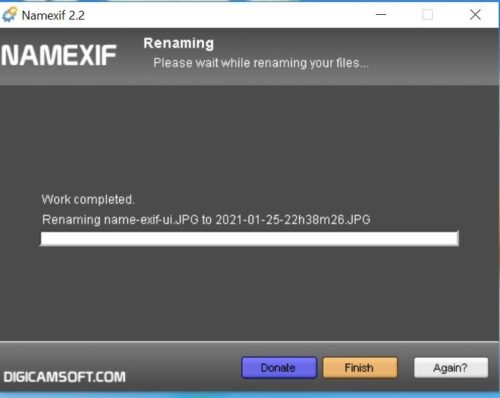
Việc đổi tên tệp theo ngày, giờ hoặc thậm chí theo địa điểm là điều rất bình thường. Điều đó nói rằng, bạn có thể tạo quy tắc tùy chỉnh để đổi tên tệp và công cụ sẽ làm như vậy bằng cách sử dụng dấu thời gian. Ví dụ: YYYY-MM-DD-HHhhMMmmSS là định dạng mặc định đổi tên dấu thời gian theo năm, tháng, ngày, giờ, phút và giây.
Bạn có thể thay đổi các quy tắc đặt trước. Hãy để chúng tôi nói rằng bạn không muốn bao gồm “DD” hoặc đơn vị ngày, sau đó bạn có thể chỉ cần xóa đơn vị tương tự và tùy chỉnh quy tắc. Tuy nhiên, một tính năng tiện dụng khác là bạn có thể thêm một giá trị tùy chỉnh và nó cũng có thể được đặt để tăng dần theo từng hình ảnh.
Hoàn thiện quy trình(Finalize the process)
Khi bạn đã thiết lập quy tắc, tất cả những gì bạn cần làm là chọn nút Tiếp theo(Next) . Nameeexif kiểm(Nameeexif) tra dữ liệu EXIF trên tất cả các hình ảnh được đổi tên. Tiếp theo(Next) , nó bắt đầu quá trình đổi tên và cuối cùng, bạn có thể nhấp vào nút Hoàn(Finish) tất và đóng ứng dụng. Hơn nữa, bạn có thể chọn nút “Lại” để đổi tên các hình ảnh khác. Điều thú vị là chương trình hoạt động ngay cả với video. Nó hỗ trợ các định dạng phổ biến như AVI và MOV .
Nameexif là một công cụ tuyệt vời nếu bạn muốn đổi tên hàng loạt các tệp phương tiện. Nó hoàn toàn miễn phí và hoàn thành công việc. Tuy nhiên, chúng tôi mong muốn nó cung cấp nhiều tính năng nâng cao hơn, đối với người dùng bình thường thì như vậy là quá đủ. Tuy nhiên, có một nhược điểm lớn, Nameexif không thể hoàn nguyên việc đặt tên. Chúng tôi khuyên bạn nên giữ một bản sao lưu các tệp trước khi còn lại - bởi vì nếu có sự cố thì không có cách nào để hoàn tác. Bạn có thể tải xuống Nameexif từ trang web chính thức(official website) .
Đọc tiếp theo: (Read next: )Đổi tên hàng loạt tệp và phần mở rộng tệp trong Windows 10.
Related posts
Create Trình chiếu từ Photos với Icecream Slideshow Maker cho PC
ScanTransfer Cho phép bạn quét và chia sẻ không dây ảnh của mình và Videos
Delete, Move, Rename Locked Files & Folders với UnLock IT
Add color để Black and White Photos với Picture Colorizer cho Windows 10
Best miễn phí Bulk File Renamer software để Mass Rename file trong Windows 10
Create Ghi chú đơn giản với PeperNote cho Windows 10
4 cách để sao lưu an toàn ảnh và video trên iPhone iPad
Làm thế nào để Edit Videos trong Google Photos cho Android
Chameleon software Thay đổi Wallpaper tùy theo điều kiện thời tiết
Cách nhập ảnh và video vào Windows Movie Maker
Chia sẻ tệp với bất kỳ ai có Send Anywhere cho Windows PC
OpenCPN mục đích để cung cấp định hướng chất lượng trên các vùng biển mở
Cách lưu trữ tất cả ảnh và video của bạn trên đám mây
Cách ẩn Files, Photos và Videos trên Android (2021)
Ashampoo WinOptimizer là một phần mềm miễn phí để tối ưu hóa Windows 10
Best Software & Hardware Bitcoin Wallets cho Windows, iOS, Android
Windows Easy Switcher cho phép bạn chuyển đổi giữa các cửa sổ của cùng một ứng dụng
Tải xuống tất cả ảnh và video từ Google Photos
Chỉnh sửa, Add, Remove mục từ New Context Menu trong Windows 10
Best ISO Mounter software miễn phí cho Windows 10
